Power Automate Desktop「PDF から画像を抽出します」アクション
PDFに含まれている画像を抽出してファイルに保存するアクションです。
目次
利用方法
「アクション」の「PDF」より「PDF から画像を抽出します」をドラッグします。
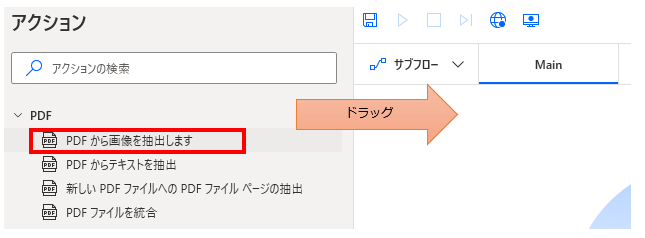
パラメータの設定画面が表示されるので値を指定します。
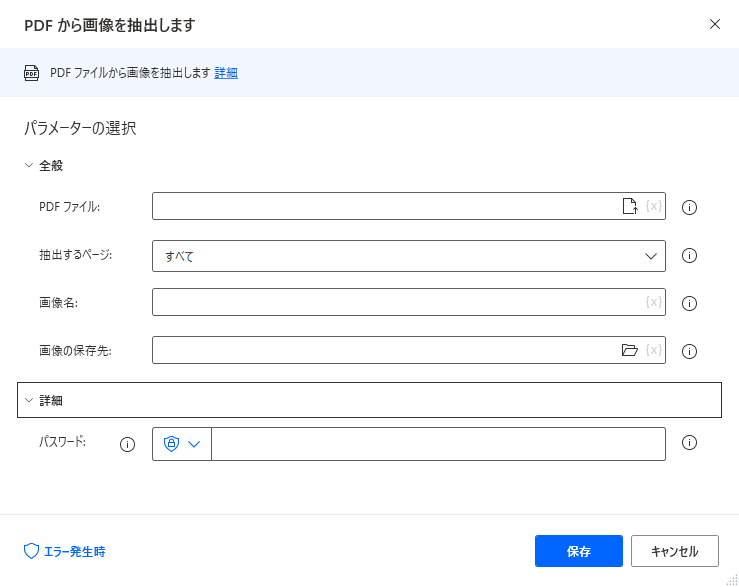
パラメータ
PDF ファイル
抽出対象のPDFファイルを指定します。

抽出ページ
検索するページを指定します。
単一や範囲の場合、ページ数を追加で指定します。
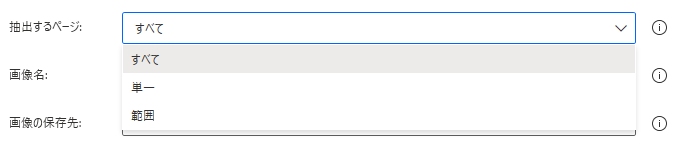
画像名
保存ファイル名を指定します。
複数抽出される場合は連番が自動付与されます。

画像の保存先
抽出した画像を保存するディレクトリを指定します。
ファイル名は画像名より自動生成されます。

パスワード
PDFファイルを開くためにパスワードが必要な場合は指定します。

エラー発生時
必須ではありませんが、必要があればエラー処理を行います。
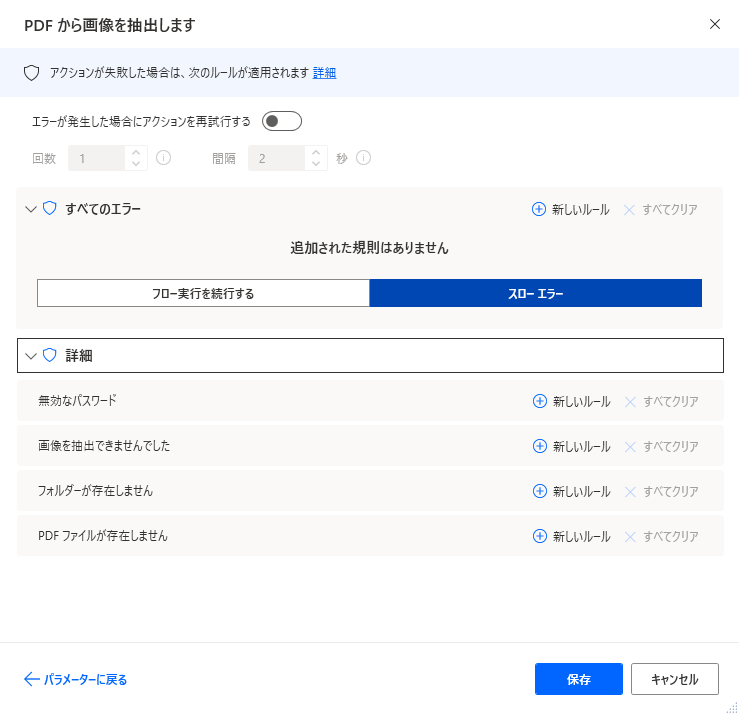
Power Automate Desktopを効率的に習得したい方へ
当サイトの情報を電子書籍用に読み易く整理したコンテンツを
買い切り950円またはKindle Unlimited (読み放題) で提供中です。

Word-A4サイズ:1,700ページの情報量で
(実際のページ数はデバイスで変わります)
基本的な使い方から各アクションの詳細な使い方、
頻出テクニック、実用例を紹介。(目次)
体系的に学びたい方は是非ご検討ください。
アップデートなどの更新事項があれば随時反映しています。(更新履歴)
なお購入後に最新版をダウンロードするには
Amazonへの問い合わせが必要です。